Configurar VLAN nos switches Cisco Business 220 Series
Objetivo
Este artigo explica como configurar uma Virtual Local Area Network (VLAN) nos switches Cisco Business 220 Series.
Introduction
Nos cenários em que a divisão de tráfego e segurança são prioritárias, as VLANs podem ser criadas para aumentar a segurança da sua rede com a separação do tráfego. Somente os usuários que pertencem a uma VLAN podem acessar e manipular o tráfego de dados na VLAN. Isso também é necessário em cenários onde várias sub-redes precisam passar por um uplink para o dispositivo.
Dispositivos aplicáveis | Versão do software
- Série CBS220 (Data Sheet) |2.0.0.17
Configurações de VLAN padrão
Ao usar as configurações padrão de fábrica, o switch cria automaticamente a VLAN 1 como a VLAN padrão. Para alterar a VLAN padrão, faça o seguinte:
Passo 1
Faça login na interface de usuário da Web (UI) do switch.
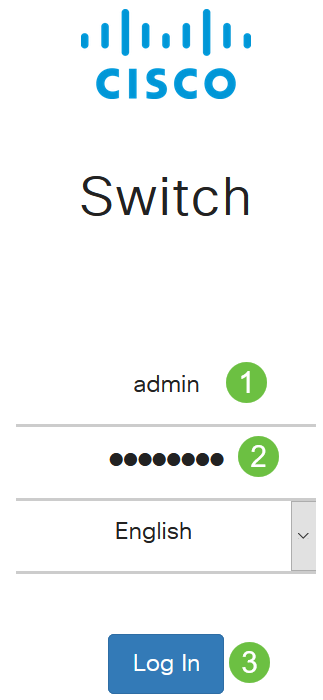
Passo 2
Escolha VLAN Management > Default VLAN Settings.
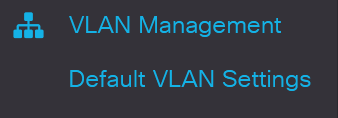
Etapa 3
No campo ID de VLAN padrão, insira um novo ID de VLAN para substituir o ID de VLAN padrão.
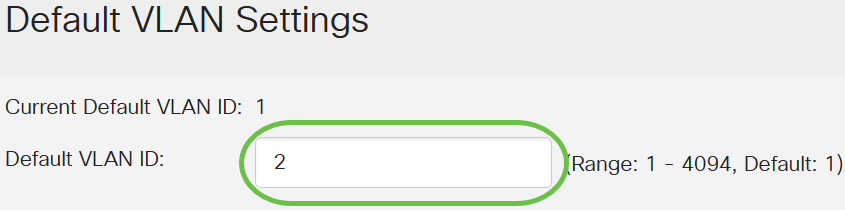
Passo 4
Clique em Apply.

Configurações de VLAN
Para criar uma VLAN, siga estas etapas:
Passo 1
Faça login na interface de usuário da Web e escolha VLAN Management > VLAN Settings.
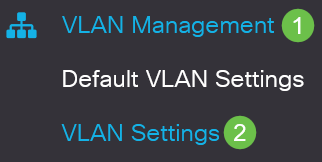
Passo 2
Para adicionar uma VLAN, clique no ícone de mais. A janela Adicionar VLAN é exibida.
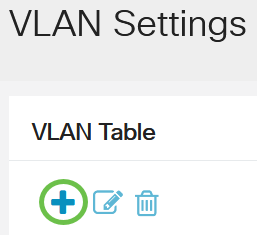
Etapa 3
Para criar uma única VLAN, selecione o botão de opção VLAN, insira a ID da VLAN e, opcionalmente, o comando Nome da VLAN.
Passo 4
Para criar um intervalo de VLANs, clique no botão de opção Range (Intervalo) e insira um intervalo de VLANs (Intervalo 2 - 4094) no campo VLAN range (Intervalo de VLANs).
Etapa 5
Clique em Apply para salvar sua configuração.
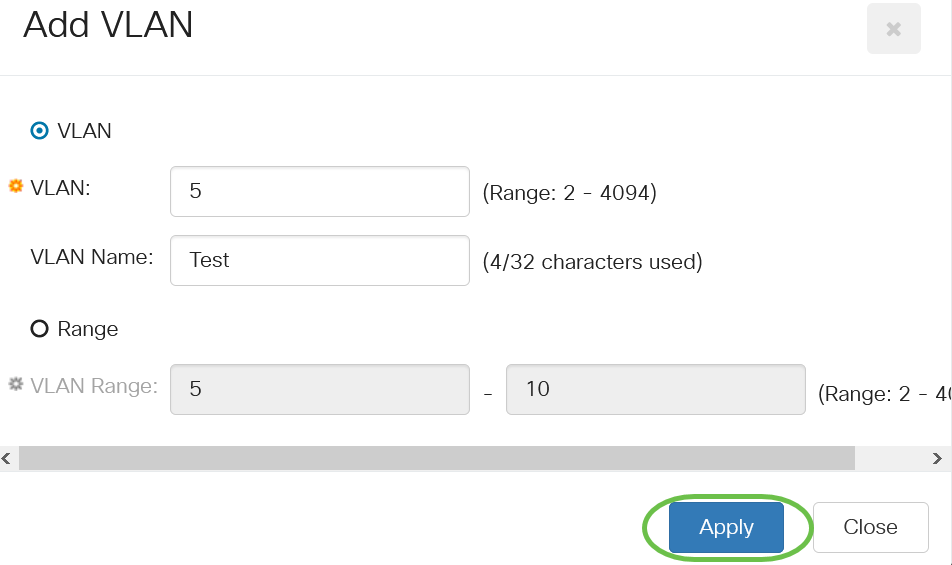
Configuração de porta para VLAN
Depois que as VLANs forem criadas, você precisará atribuir as portas que deseja à VLAN apropriada. As próximas etapas explicam como atribuir portas a VLANs.
Passo 1
Faça login na interface de usuário da Web do switch e escolha VLAN Management > Port to VLAN.
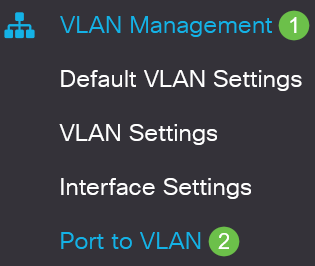
Passo 2
No campo Filtro, na ID da VLAN é igual à lista suspensa, escolha a VLAN apropriada.
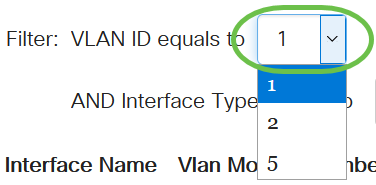
Etapa 3
No campo Filtro, na lista suspensa Tipo de interface igual a, escolha o tipo de interface que você gostaria de adicionar à VLAN. As opções disponíveis são uma porta ou um LAG (Link Aggregation Group).
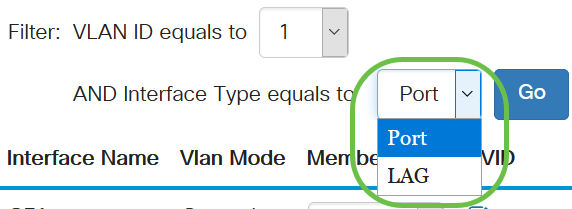
Passo 4
Clique em Ir.
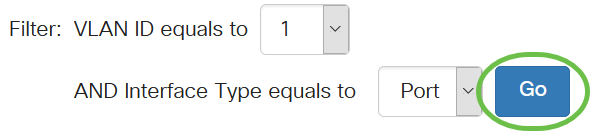
Etapa 5
Para cada interface, escolha o tipo de associação no menu suspenso. As opções disponíveis são:
- Proibido - A interface não tem permissão para ingressar na VLAN mesmo a partir do registro de GVRP. Quando uma porta não é membro de nenhuma outra VLAN, ativar essa opção na porta faz com que a porta faça parte da VLAN 4095 interna (um VID reservado).
- Excluída - A interface não é um membro da VLAN no momento. Esse é o padrão para todas as portas e LAGs quando a VLAN é criada recentemente.
- Marcado - A interface é um membro marcado da VLAN.
- Não marcado - A interface é um membro não marcado da VLAN. Os quadros da VLAN são enviados sem marcação para a VLAN da interface.
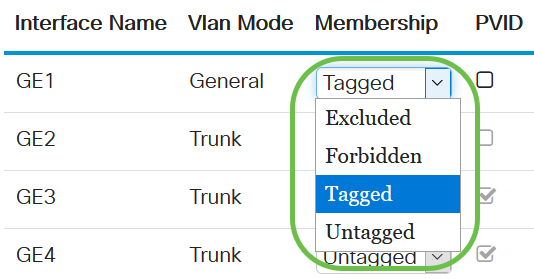
As opções no menu suspenso variam com a função da porta.
Etapa 6
(Opcional) O Identificador de porta VLAN (PVID) identifica a VLAN padrão para a interface. Marque a caixa de seleção para definir o PVID da interface para o VID da VLAN. PVID é uma configuração por porta.
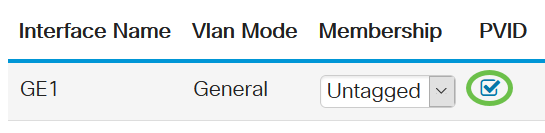
Etapa 7
Clique em Apply para salvar as configurações para a VLAN escolhida e o tipo de interface.

Conclusão
Bom trabalho! Agora você aprendeu as etapas para configurar VLAN e portas para VLAN nos switches Cisco Business 220 Series.
Para obter mais configurações, consulte o Guia de Administração dos Switches Cisco Business 220 Series.
Contate a Cisco
- Abrir um caso de suporte

- (É necessário um Contrato de Serviço da Cisco)
 Feedback
Feedback